Приложение «Звонки»
Сюда мы вынесли все возможности по созданию бесплатной телефонии для автосервиса. Все, что вам понадобится — телефон с SIM-картой и установленным приложением, а также основная версия программы «АвтоДилер Онлайн». Интеграция с мобильным телефоном доплаты не требует, платить нужно только оператору сотовой связи.
Возможности приложения:
-
уведомление о входящем звонке в основной версии программы с доступом к карточке клиента и быстрому созданию документов;
-
исходящий звонок одним кликом в основной программе.
Настройка интеграции проводится в 4 шага:
-
вход;
-
Входить в приложение следует с теми же логином и паролем, что и в основной программе.
Интеграция приложения с АвтоДилер Онлайн
Приложение «Звонки» доступно только для пользователей Android: вы можете скачать его из Google Play и RuStore. Приложение будет работать корректно с ОС Android 8 и выше.
Также найти актуальные ссылки можно в программе АвтоДилер Онлайн. Для этого перейдите в меню Управление > Интеграции > Телефония и выберите АвтоДилер Звонки.
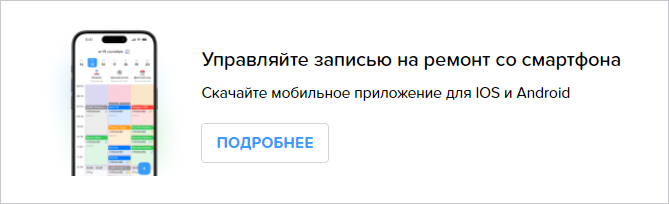
Откроется окно с QR-кодами для скачивания в магазинах приложений — наведите телефон и скачайте приложение по открывшейся ссылке.
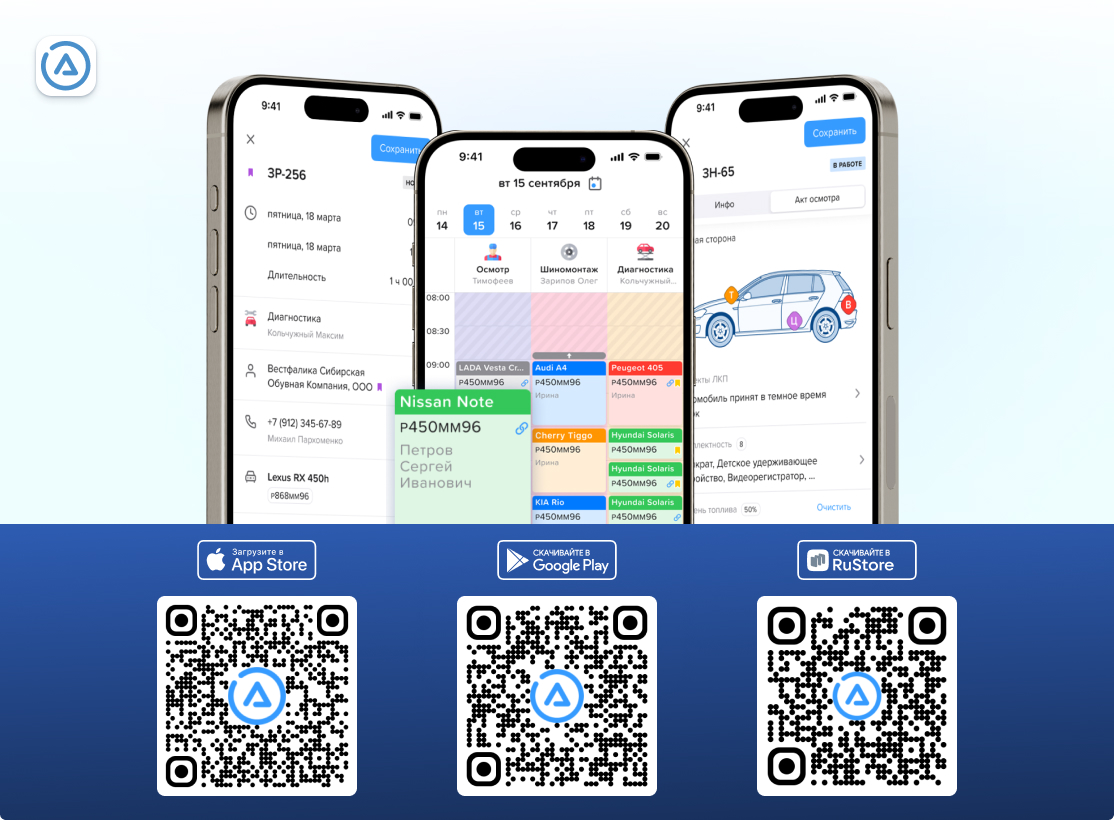
Введите логин и пароль от вашего аккаунта в АвтоДилер Онлайн.
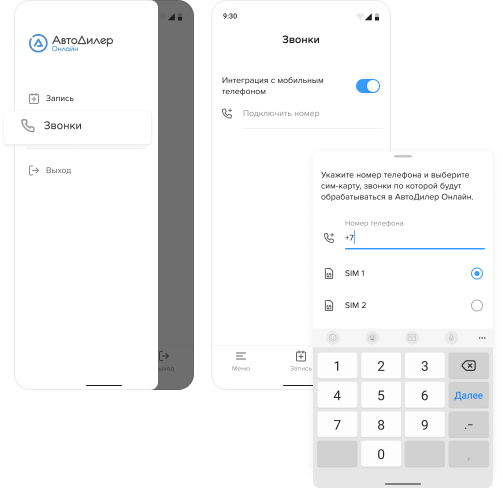
Если у вас еще нет аккаунта, вы можете зарегистрироваться в основной версии программы или через мобильное приложение АвтоДилер Онлайн.
В приложени «Звонки» перейдите в раздел Меню > Звонки и активируйте интеграцию с мобильным телефоном. В мобильном приложении заполните номер телефона и выберите сим-карту, для которой необходима интеграция. Дайте приложению разрешения, которые оно запросит.
Можно подключить несколько мобильных телефонов, установив на каждый мобильное приложение АвтоДилер Онлайн.
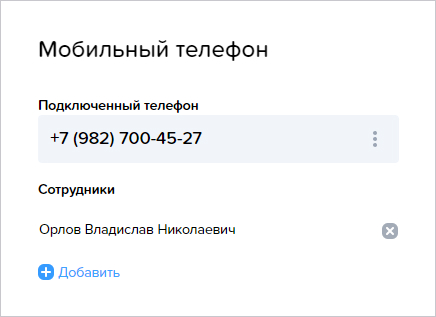
После подключения мобильного телефона вы можете добавить одного или несколько сотрудников, связанных с этим номером. Этот сотрудник сможет совершать звонки из программы, а также получать уведомления о входящих вызовах. Добавить сотрудника можно как в приложении, так и из основной версии программы.
В приложении нажмите [+ Добавить сотрудников] и выберите человека из списка.

В программе АвтоДилер Онлайн перейдите в Управление > Интеграции > Телефония > АвтоДилер Звонки и выберите номер телефона сим-карты, которая установлена на смартфоне с мобильным приложением.
Здесь можно указать сотрудника, за которым вы хотите закрепить выбранный номер, нажав [+] Добавить.
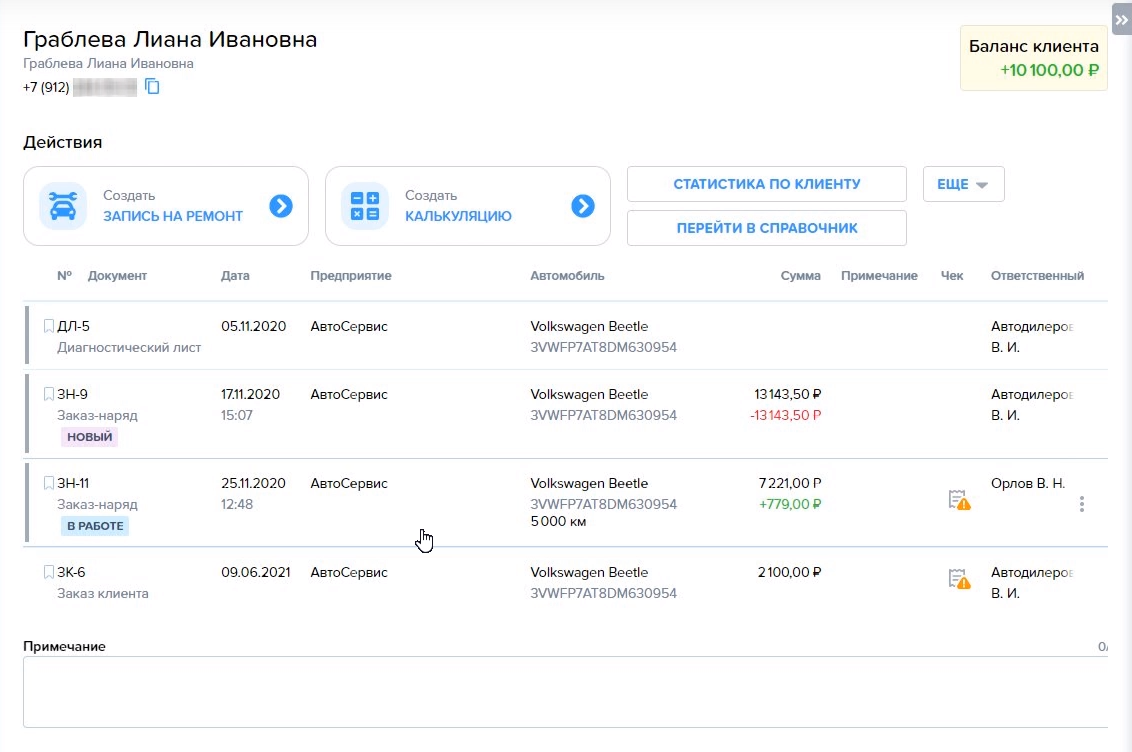
Возможности приложения
Когда на телефон, где установлено приложение, поступает входящий звонок, на экране телефона отображается уведомление с информацией о клиенте. Если его номер телефона есть в базе клиентов или в записи на ремонт, помимо номера телефона вы увидите его имя и информацию об автомобиле.
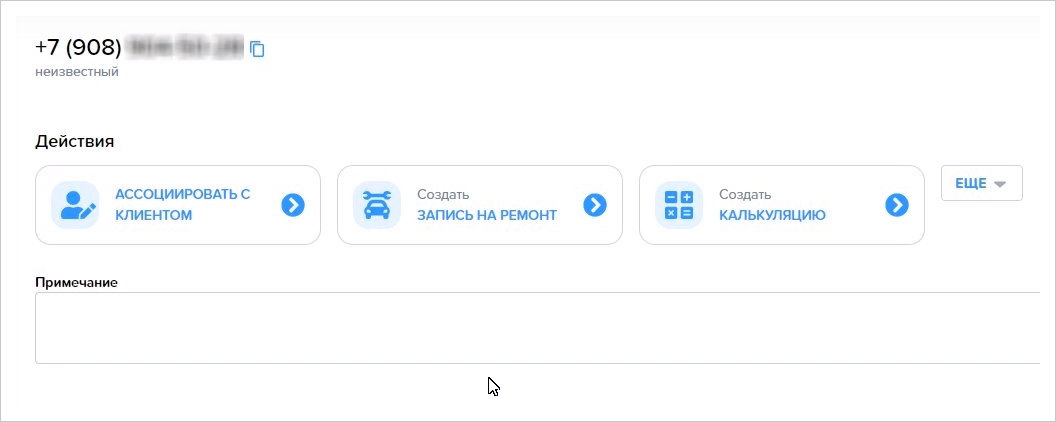
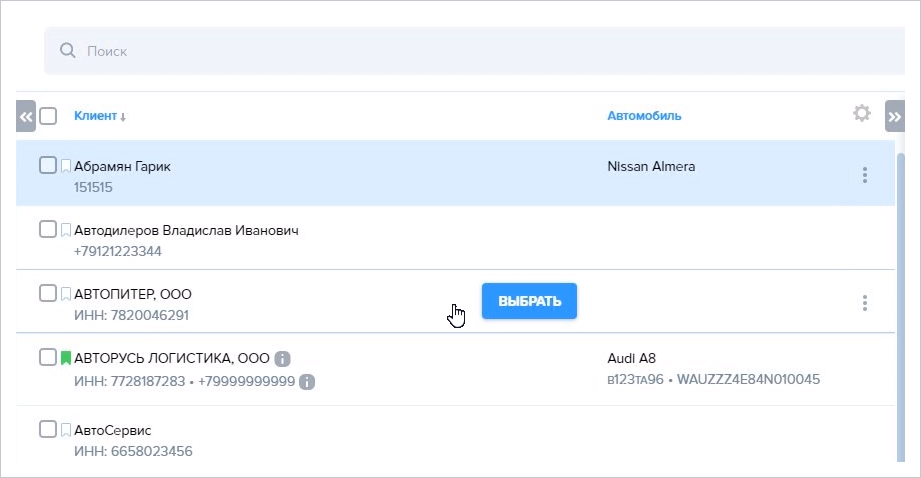
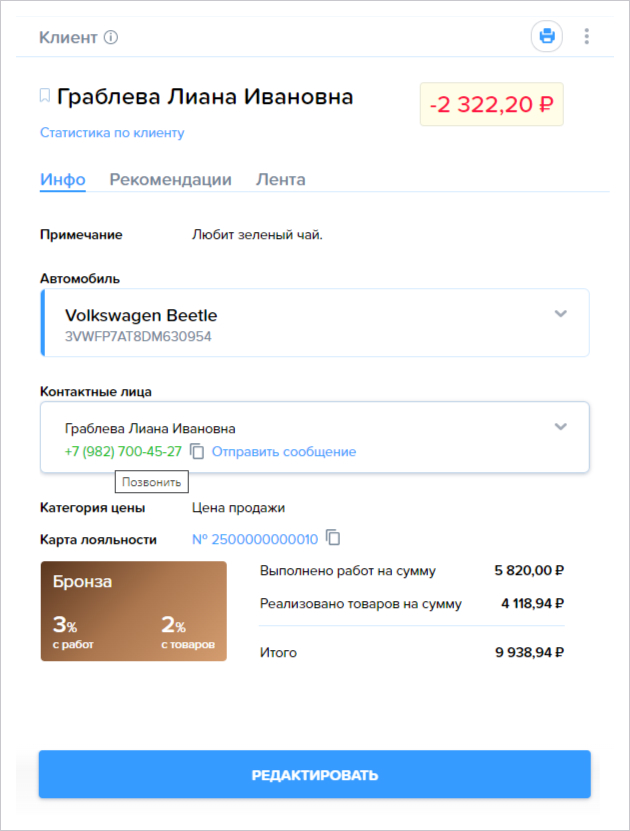
Также, когда клиент звонит вам, то в основной Онлайн-программе на экране монитора появляется всплывающее окно, которое сообщает вам данные звонящего. Нажмите кнопку [Далее], чтобы выбрать действие.
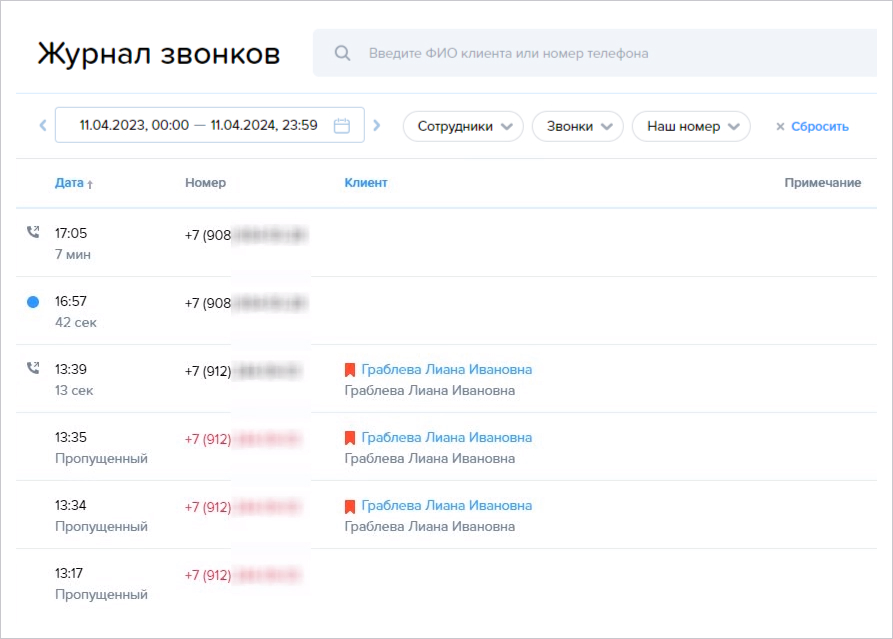
Выбрав «Далее», вы попадете в карточку Клиента, где сможете просмотреть последние связанные документы, информацию о Клиенте и его Автомобилях, а также сможете быстро выполнить одно из действий:
-
создать или перейти в Сделку;
-
создать или перейти в Запись на ремонт;
-
создать или перейти в Калькуляцию;
-
редактировать карточку Клиента.
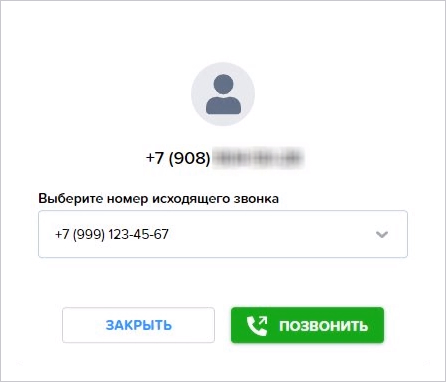
Кнопка Еще переведет вас к созданию документов:
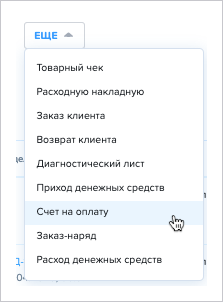
Когда номер не был привязан к клиенту, вы можете либо добавить его к существующему клиенту (к примеру, если этот номер телефона является дополнительным), либо создать новую карточку клиента. Для этого нажмите на номер клиента в Журнале звонков. Откроется новое окно:
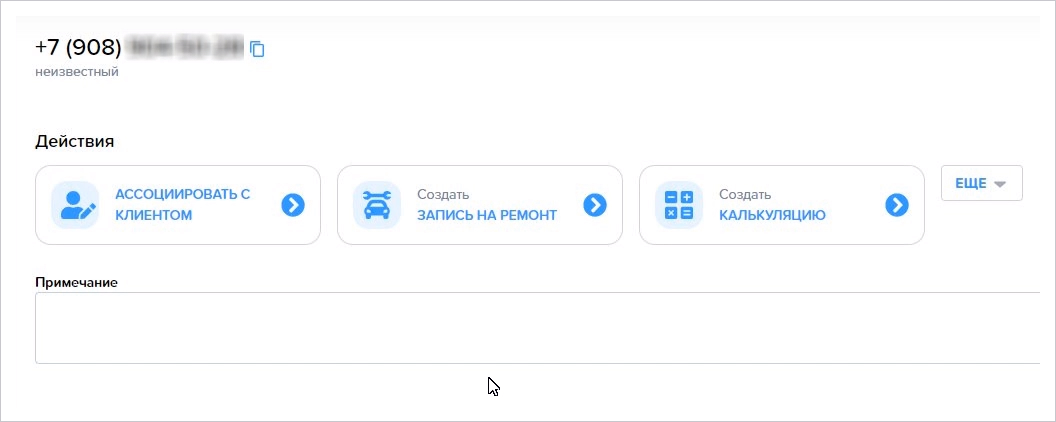
Нажмите кнопку [Ассоциировать с клиентом], а в новом окне — кнопку [Выбрать] в строке с нужным наименованием или ФИО. Номер привяжется к уже существующему в базе клиенту.
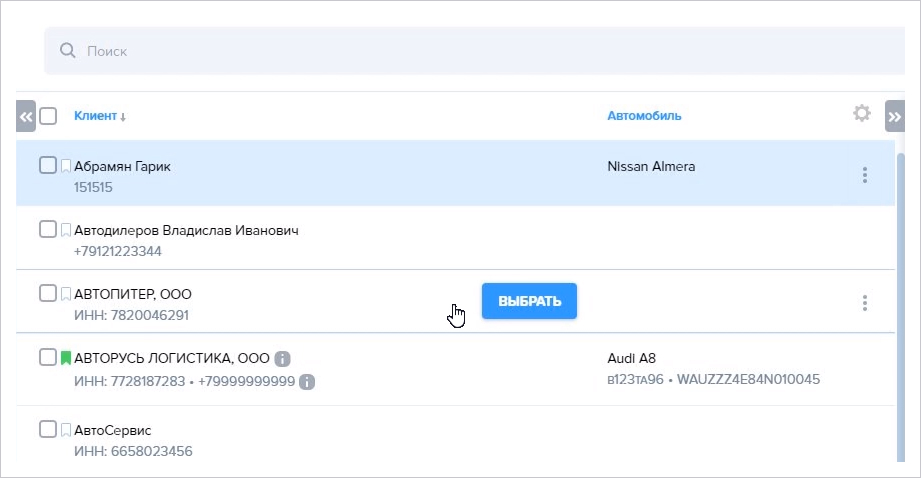
|
|
|
|
|
Не все входящие звонки полезныИсключите номера телефонов в настройках, чтобы они не попадали в учет Автодилер Онлайн. Это могут быть номера близких или же сотрудников банков, спамеров и другие ненужные для работы контакты.
|
|
|
|
Все входящие и исходящие звонки отображаются в меню Звонки > Журнал звонков: входящие, исходящие, пропущенные или непросмотренные (в которых не открывалась карточка клиента). Непросмотренные звонки отмечаются голубым кружком слева от записи.
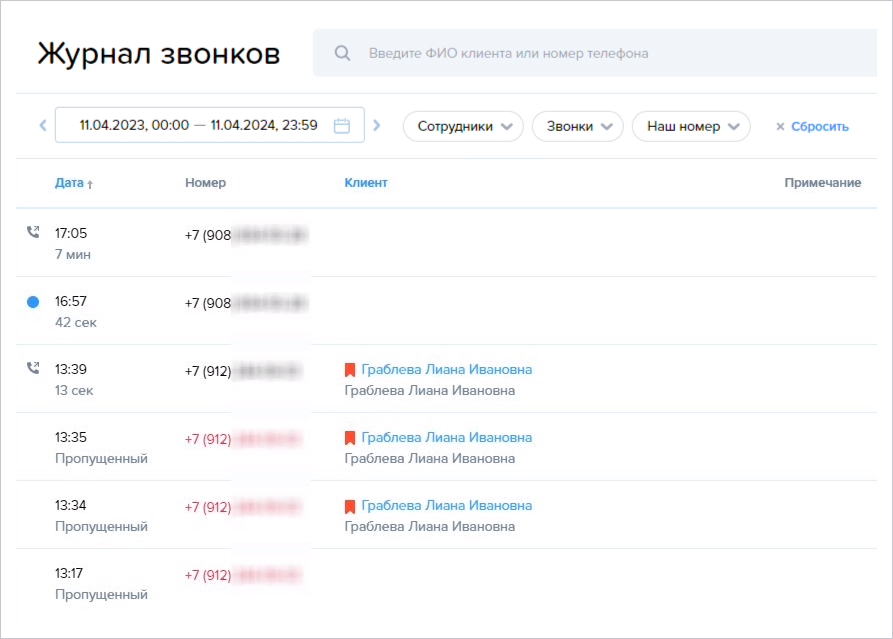
Чтобы позвонить клиенту, наведите мышку на номер телефона в его карточке — номер подсветится зелёным. Звонок будет произведен с привязанного в программе номера мобильного телефона.
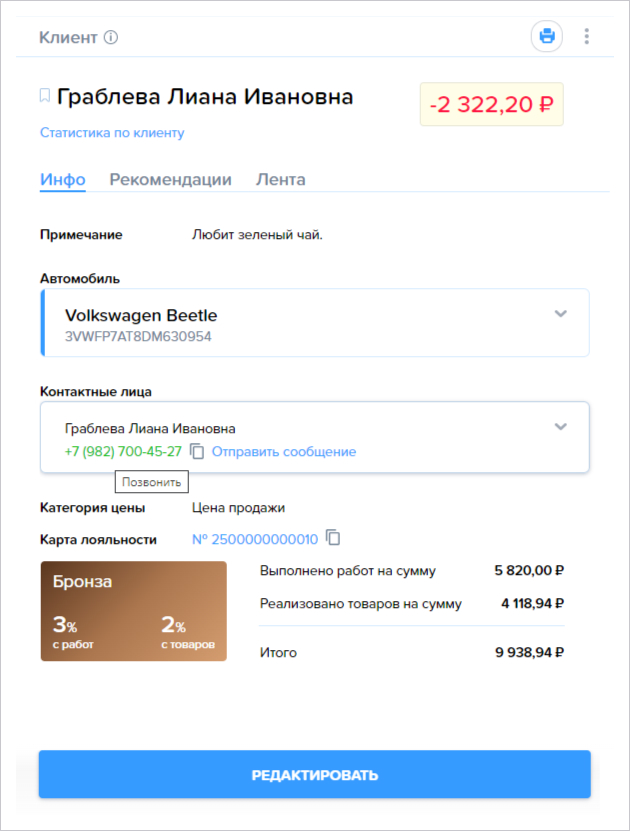
Позвонить клиенту можно также напрямую из Журнала звонков:

